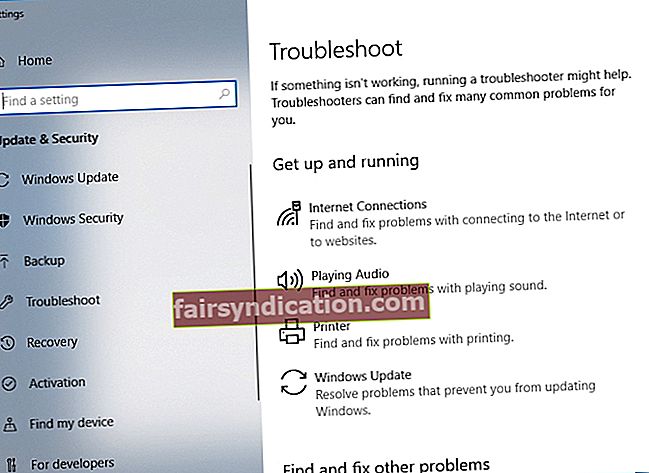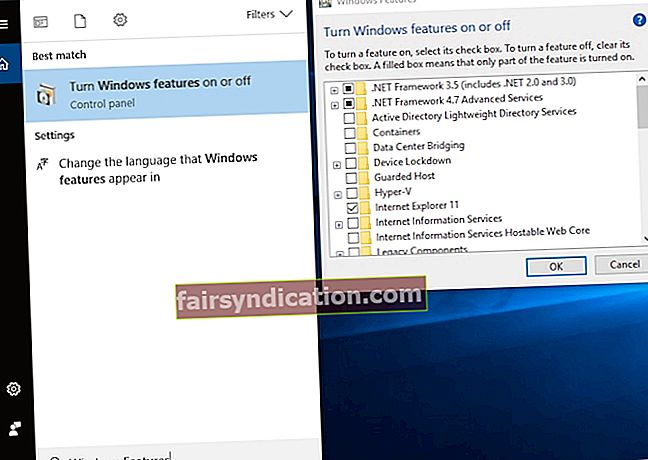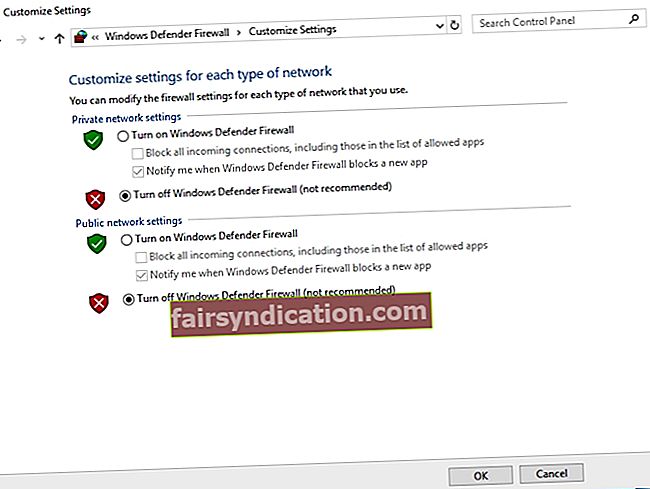வழக்கமான விண்டோஸ் 10 புதுப்பிப்புகளுக்கு நன்றி, எங்கள் கணினியின் பாதுகாப்பில் மேம்பாடுகளை நாங்கள் தொடர்ந்து காண்கிறோம். மேலும் என்னவென்றால், கணினி பிழைகள் இருந்தால், மைக்ரோசாப்ட் உடனடியாக இந்த புதுப்பிப்புகளின் மூலம் பொருத்தமான திருத்தங்களை வெளியிடுகிறது. தொழில்நுட்ப நிறுவனமான அவற்றின் இயக்க முறைமைக்கான புதிய அம்சங்களை செயல்படுத்துவதற்கான ஒரு இடமாகவும் அவற்றைப் பயன்படுத்துகிறது.
இருப்பினும், பல பயனர்களுக்கு தெரியும், இந்த புதுப்பிப்புகள் சில நேரங்களில் பிழைகள் நிறைந்தவை. விண்டோஸ் புதுப்பிப்புகள் தொடர்பான பல்வேறு சிக்கல்களில் ஒன்று 0x800f0922 பிழைக் குறியீடு. இது முன்னர் விண்டோஸ் 8.1 இல் மேம்படுத்தல் தோல்வியுடன் தொடர்புடையது. எப்படியோ, இது விண்டோஸ் 10 இல் நிலையான புதுப்பிப்பு நடைமுறையில் உள்ளது.
பிழைக் குறியீட்டை 0x800f0922 ஐ எவ்வாறு சரிசெய்வது?
விண்டோஸ் 10 புதுப்பிப்பு பிழையான 0x800f0922 ஐ எவ்வாறு அகற்றுவது என்பதை நீங்கள் அறிந்து கொள்வதற்கு முன்பு, பிரச்சினை முதலில் தோன்றுவதற்கு என்ன காரணம் என்பதை நீங்கள் புரிந்துகொள்வது நல்லது. இந்த வழியில், இது மீண்டும் நிகழாமல் தடுக்கலாம். பெரும்பாலான சந்தர்ப்பங்களில், கணினி சரியான புதுப்பிப்பு சேவையகத்துடன் இணைக்க முடியாததால் அல்லது கணினி ஒதுக்கப்பட்ட பகிர்வில் போதுமான நினைவகம் இல்லாததால் பிழை காண்பிக்கப்படுகிறது.
நீங்கள் இந்த சிக்கலை எதிர்கொண்டால், கவலைப்பட வேண்டாம், ஏனென்றால் அதற்கான சில தீர்வுகளை நாங்கள் தயார் செய்துள்ளோம். விண்டோஸ் 7 மேம்படுத்தல் பிழைக் குறியீடு 0x800f0922 ஐ எவ்வாறு சரிசெய்வது என்பதை நீங்கள் அறிய விரும்பினால், நீங்கள் சரியான இடத்திற்கு வந்துவிட்டீர்கள். எங்கள் தீர்வுகள் பெரும்பாலானவை விண்டோஸ் 10 க்காக வடிவமைக்கப்பட்டுள்ளன, ஆனால் அவற்றை இயக்க முறைமையின் பிற பதிப்புகளுக்குப் பயன்படுத்தலாம்.
முறை 1: உங்கள் VPN ஐ முடக்குகிறது
உங்கள் VPN சிக்கலை ஏற்படுத்துகிறதா என்பதைப் பார்க்க உங்கள் இணைய இணைப்பைச் சரிபார்க்க வேண்டும். அதைச் செய்ய, கீழே உள்ள படிகளைப் பின்பற்றவும்:
- உங்கள் இணைய உலாவியைத் திறந்து, ஏதேனும் வலைப்பக்கத்தைத் திறக்க முடியுமா என்று சரிபார்க்கவும். இணைப்பு எதுவும் நிறுவப்படவில்லை என்றால், அடுத்த கட்டத்திற்குச் செல்லவும்.
- உங்கள் கணினியையும் உங்கள் திசைவியையும் மறுதொடக்கம் செய்யுங்கள்.
- வைஃபை வழியாக இணைப்பதற்கு பதிலாக, கம்பி இணைப்பைப் பயன்படுத்த முயற்சிக்கவும்.
- நீங்கள் VPN ஐப் பயன்படுத்துகிறீர்கள் என்றால், அதை முடக்கவும்.
- சரிசெய்தல் இயக்க முயற்சிக்கவும்.
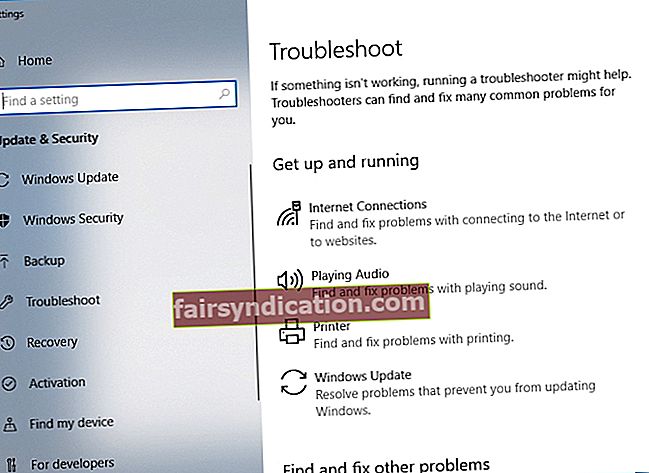
- பதிவிறக்க மேலாளர்கள் மற்றும் டொரண்ட் கிளையண்டுகள் போன்ற அலைவரிசை-ஹாகிங் பயன்பாடுகளை முடக்கு.
முறை 2: .NET கட்டமைப்பை சரிபார்க்கிறது
இந்த சிக்கலின் பின்னால் சாத்தியமான குற்றவாளிகளில் ஒருவர் .NET Framework. எனவே, விண்டோஸ் 10 புதுப்பிப்பு பிழையிலிருந்து விடுபடுவதற்கான வழிகளில் ஒன்று 0x800f0922 .NET கட்டமைப்பின் சமீபத்திய பதிப்பை நிறுவுகிறது. மேலும், நீங்கள் அதை விண்டோஸ் அம்சங்களில் செயல்படுத்த வேண்டும். இந்த வழிமுறைகளைப் பின்பற்றுவதன் மூலம் நீங்கள் அவற்றைச் செய்யலாம்:
- உங்கள் விசைப்பலகையில், விண்டோஸ் கீ + எஸ் ஐ அழுத்தவும்.
- “விண்டோஸ் அம்சங்கள்” என தட்டச்சு செய்க (மேற்கோள்கள் இல்லை).
- முடிவுகளிலிருந்து ‘விண்டோஸ் அம்சங்களை இயக்கவும் அல்லது அணைக்கவும்’ என்பதைத் தேர்ந்தெடுக்கவும்.
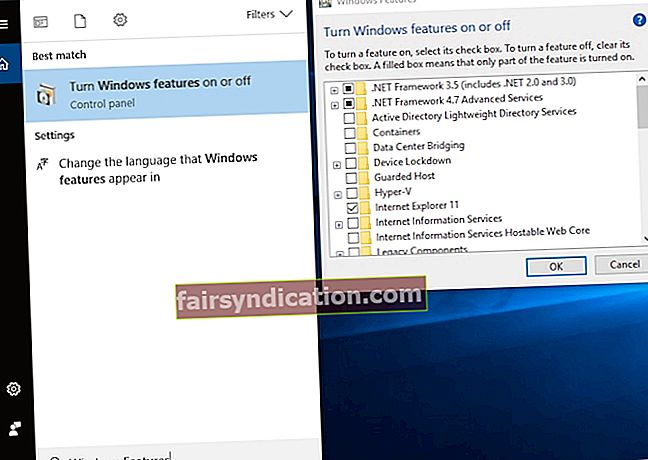
- .NET Framework தொடர்பான விருப்பங்களைத் தேர்ந்தெடுக்கவும்.
- உங்கள் தேர்வைச் சேமிக்க சரி என்பதைக் கிளிக் செய்க.
- உங்கள் கணினியை மறுதொடக்கம் செய்யுங்கள்.
நீங்கள் தொடக்கூடிய முக்கியமான அம்சங்கள் இருப்பதால் இந்த செயல்களை நீங்கள் எச்சரிக்கையுடன் செய்கிறீர்கள் என்பதை உறுதிப்படுத்திக் கொள்ளுங்கள். பிழை தொடர்ந்தால், எங்கள் அடுத்த தீர்வை முயற்சிக்கவும்.
முறை 3: உங்கள் ஃபயர்வாலை அணைத்தல்
சில நேரங்களில், உங்கள் ஃபயர்வால் புதுப்பிப்புகளில் குறுக்கிட்டு வெற்றிகரமாக நிறுவப்படுவதைத் தடுக்கிறது. இது விசித்திரமாகத் தோன்றலாம், ஆனால் அது சில சந்தர்ப்பங்களில் நடக்கும். எனவே, நீங்கள் புதுப்பிப்புகளை மீண்டும் பதிவிறக்க முயற்சிக்கும்போது விண்டோஸ் ஃபயர்வாலை முடக்க அறிவுறுத்தப்படுகிறது. நிச்சயமாக, நீங்கள் புதுப்பிப்புகளை நிறுவும் முன் அம்சத்தை மீண்டும் இயக்க மறக்கக்கூடாது. உங்கள் ஃபயர்வாலை அணைக்க, கீழே உள்ள படிகளைப் பின்பற்றவும்:
- உங்கள் விசைப்பலகையில் விண்டோஸ் கீ + எஸ் ஐ அழுத்தவும்.
- “ஃபயர்வால்” என தட்டச்சு செய்க (மேற்கோள்கள் இல்லை), பின்னர் முடிவுகளிலிருந்து விண்டோஸ் டிஃபென்டர் ஃபயர்வாலைத் தேர்ந்தெடுக்கவும்.
- இடது பலக மெனுவுக்குச் சென்று, பின்னர் ‘விண்டோஸ் டிஃபென்டர் ஃபயர்வாலை இயக்கவும் அல்லது முடக்கவும்’ என்பதைத் தேர்ந்தெடுக்கவும்.
- தனியார் மற்றும் பொது நெட்வொர்க் அமைப்புகளுக்கு உங்கள் ஃபயர்வாலை முடக்கு.
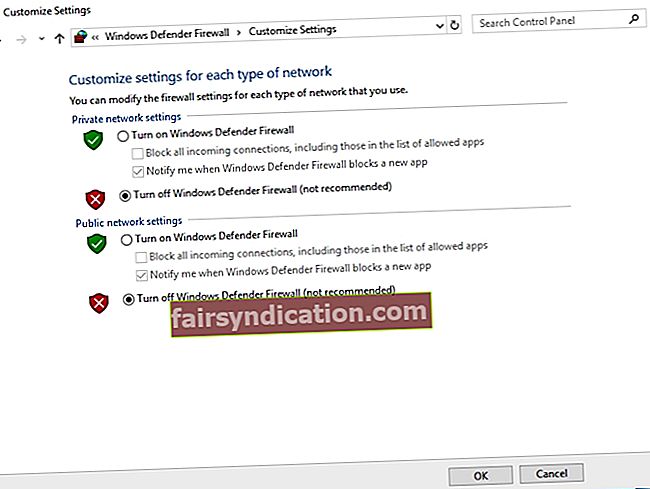
- மாற்றங்களைச் சேமிக்க சரி என்பதைக் கிளிக் செய்க.
- புதுப்பிப்புகளை மீண்டும் பதிவிறக்க முயற்சிக்கவும்.
புதுப்பிப்புகளை நிறுவும் முன் உங்கள் ஃபயர்வாலை இயக்க மறக்காதீர்கள். உங்கள் பாதுகாப்பிற்கு ஆபத்தை விளைவிக்க நீங்கள் விரும்ப மாட்டீர்கள், எனவே முதலில் இந்த நடவடிக்கையைச் செய்யுங்கள்.
உங்கள் மூன்றாம் தரப்பு வைரஸ் தடுப்பு பிழையைக் காட்டக்கூடும் என்பது கவனிக்கத்தக்கது. சிக்கலைத் தீர்க்க, உங்கள் வைரஸ் தடுப்பு அம்சங்களை முடக்க பரிந்துரைக்கிறோம். மறுபுறம், சிக்கல் தொடர்ந்தால், உங்கள் வைரஸ் தடுப்பு மருந்துகளை முழுவதுமாக அகற்றுமாறு நாங்கள் அறிவுறுத்துகிறோம். இந்த முறையைப் பயன்படுத்தி விண்டோஸ் 10 புதுப்பிப்பு பிழையான 0x800f0922 இலிருந்து நீங்கள் விடுபட முடிந்தால், வேறு பாதுகாப்பு நிரலுக்கு மாற பரிந்துரைக்கிறோம்.
அங்கே பல வைரஸ் தடுப்பு கருவிகள் உள்ளன, ஆனால் ஆஸ்லோகிக்ஸ் எதிர்ப்பு தீம்பொருள் போன்ற நம்பகமான நிரலைப் பயன்படுத்த பரிந்துரைக்கிறோம். இது தரவு பாதுகாப்பு அச்சுறுத்தல்கள் மற்றும் வைரஸ்களுக்கு எதிராக உயர்மட்ட பாதுகாப்பை வழங்குகிறது. அது ஒருபுறம் இருக்க, இது விண்டோஸ் 10 உடன் இணக்கமாக வடிவமைக்கப்பட்டுள்ளது. எனவே, இது புதுப்பிப்புகள் அல்லது உங்கள் முக்கிய வைரஸ் தடுப்புடன் தலையிடாது. எனவே, நீங்கள் வசதியாக புதுப்பிப்புகளை நிறுவலாம் மற்றும் உங்களுக்கு தேவையான பாதுகாப்பை இன்னும் வைத்திருக்க முடியும்.

முறை 4: மூன்றாம் தரப்பு கருவி வழியாக பகிர்வு அளவை மாற்றுதல்
மூன்றாம் தரப்பு கருவியைப் பயன்படுத்தி உங்கள் கணினி பகிர்வு இடத்தை நீட்டிக்க முடியும். புதுப்பிப்புகளை வெற்றிகரமாக நிறுவ நீங்கள் எப்போதும் குறைந்தது 500 எம்பி இலவச இடத்தைக் கொண்டிருக்க வேண்டும் என்பதை நினைவில் கொள்ளுங்கள். சில இடங்களை மீண்டும் பெற சில கோப்புகளை நீக்க முயற்சி செய்யலாம். குப்பைக் கோப்புகளை சுத்தம் செய்ய நீங்கள் உள்ளமைக்கப்பட்ட கணினி கருவியையும் பயன்படுத்தலாம். மறுபுறம், மூன்றாம் தரப்பு பகிர்வு திட்டத்தின் மூலம் இடத்தை நீட்டிக்க முயற்சி செய்யலாம்.
முறை 5: சில பதிவேட்டில் மதிப்புகளை நீக்குதல்
சில பதிவேட்டில் மதிப்புகள் 0x800f0922 பிழையும் தோன்றும். எனவே, நீங்கள் இந்த உள்ளீடுகளைத் தேடி அவற்றை அகற்ற வேண்டும். இருப்பினும், நீங்கள் தொடர்வதற்கு முன், பதிவகம் ஒரு முக்கியமான தரவுத்தளம் என்பதை நீங்கள் அறிந்து கொள்ள வேண்டும். சிறிய பிழை கூட கணினி உறுதியற்ற சிக்கல்களை ஏற்படுத்தும். எனவே, உங்கள் தொழில்நுட்ப திறன்களில் நீங்கள் நம்பிக்கையுடன் இருந்தால் மட்டுமே இந்த தீர்வை முயற்சிக்க வேண்டும்.
- விண்டோஸ் கீ + ஆர் அழுத்துவதன் மூலம் ரன் உரையாடல் பெட்டியைத் திறக்கவும்.
- “Regedit” என தட்டச்சு செய்க (மேற்கோள்கள் இல்லை), பின்னர் Enter ஐ அழுத்தவும்.
- இந்த பாதையில் செல்லவும்:
HKEY_LOCAL_MACHINE \ மென்பொருள் \ மைக்ரோசாப்ட் \ விண்டோஸ் \ கரண்ட்வெர்ஷன் \ WINEVT \ வெளியீட்டாளர்கள்
- வெளியீட்டாளர்களை வலது கிளிக் செய்து, மெனுவிலிருந்து ஏற்றுமதி என்பதைத் தேர்ந்தெடுக்கவும்.
- இந்த விசையை ஏற்றுமதி செய்வதற்கான இருப்பிடத்தைத் தேர்வுசெய்து, உங்களுக்கு விருப்பமான கோப்பு பெயரைத் தட்டச்சு செய்க. சேமி என்பதைக் கிளிக் செய்க. நீங்கள் ஏதேனும் தவறு செய்தால், விசையை அதன் அசல் நிலைக்கு மீட்டமைக்க இந்த கோப்பை இயக்கலாம்.
- பின்வரும் விசைகளைத் தேடுங்கள், பின்னர் அவற்றை அகற்றவும்:
HKEY_LOCAL_MACHINE \ மென்பொருள் \ மைக்ரோசாப்ட் \ விண்டோஸ் \ கரண்ட்வெர்ஷன் \ WINEVT \ வெளியீட்டாளர்கள் \ 7 e7ef96be-969f-414f-97d7-3ddb7b558ccc}
HKEY_LOCAL_MACHINE \ மென்பொருள் \ மைக்ரோசாப்ட் \ விண்டோஸ் \ கரண்ட்வெர்ஷன் \ WINEVT \ வெளியீட்டாளர்கள் {c 8c416c79-d49b-4f01-a467-e56d3aa8234c}
நீங்கள் அந்த விசைகளை நீக்கியதும், பிழை தொடர்ந்தால் சரிபார்க்கவும்.
முறை 6: தற்காலிக கோப்புகளை நீக்குதல்
சில நேரங்களில், உங்கள் பிசி குவித்துள்ள தற்காலிக கோப்புகள் உங்கள் கணினியில் தலையிடுகின்றன, இதனால் 0x800f0922 பிழை தோன்றும். உங்கள் கணினியில் உள்ள அனைத்து தற்காலிக கோப்புகளையும் நீக்குவதன் மூலம் இந்த சிக்கலை நீங்கள் தீர்க்கலாம். அதைச் செய்ய, இந்த எளிய வழிமுறைகளைப் பின்பற்றவும்:
- உங்கள் விசைப்பலகையில், விண்டோஸ் கீ + ஆர் அழுத்தவும். இது ரன் உரையாடல் பெட்டியைக் கொண்டு வரும்.
- “% Temp%” என தட்டச்சு செய்க (மேற்கோள்கள் இல்லை), பின்னர் Enter ஐ அழுத்தவும்.
- தற்காலிக கோப்புறை முடிந்ததும், அதன் எல்லா உள்ளடக்கங்களையும் அகற்றவும்.
- ரன் உரையாடல் பெட்டியை மீண்டும் திறந்து, பின்னர் “TEMP” என தட்டச்சு செய்க (மேற்கோள்கள் இல்லை). சரி என்பதைக் கிளிக் செய்க.
- TEMP கோப்புறையின் அனைத்து உள்ளடக்கங்களையும் அகற்று.
நீங்கள் அதைச் செய்தவுடன், எந்தவொரு இடையூறும் இல்லாமல் புதுப்பிப்புகளை நிறுவ முடியும்.
முறை 7: முடக்குகிறது பாதுகாப்பான தொடக்கம்
விண்டோஸ் 10 கணினிகள் ஒரு உள்ளமைக்கப்பட்ட அம்சத்தைக் கொண்டுள்ளன, அவை பொதுவான தீம்பொருளிலிருந்து பாதுகாக்கின்றன. பாதுகாப்பான துவக்கமான இந்த அம்சம் சில நேரங்களில் புதுப்பிப்பு சிக்கல்களை ஏற்படுத்தக்கூடும். எனவே, 0x800f0922 பிழையை நீங்கள் சந்தித்தால், அம்சத்தை தற்காலிகமாக முடக்க பரிந்துரைக்கிறோம். பயாஸில் நுழைவதன் மூலம் இதைச் செய்யலாம். பயாஸில் நுழைவது மற்றும் பாதுகாப்பான துவக்கத்தை முடக்குவது பற்றிய விரிவான வழிமுறைகளைப் பெற உங்கள் மதர்போர்டு கையேட்டை சரிபார்க்கவும்.
பாதுகாப்பான துவக்கத்தை முடக்கியதும், புதுப்பிப்புகளை மீண்டும் பதிவிறக்கி நிறுவ முயற்சிக்கவும். இது பிழையை சரிசெய்கிறதா என சரிபார்க்கவும்.
முறை 8: சரிசெய்தல் உங்கள் நிறுவல்
உங்கள் விண்டோஸ் 10 நிறுவல் சிதைந்திருக்க வாய்ப்புள்ளது, அதனால்தான் புதுப்பிப்புகளை வெற்றிகரமாக நிறுவ முடியாது. SFC ஸ்கேன் செய்வதன் மூலம் சிக்கலை நீங்கள் தீர்க்கலாம். அதைச் செய்ய, இந்த வழிமுறைகளைப் பின்பற்றவும்:
- உங்கள் விசைப்பலகையில் விண்டோஸ் கீ + எக்ஸ் அழுத்தவும்.
- விருப்பங்களிலிருந்து கட்டளை வரியில் (நிர்வாகம்) அல்லது பவர்ஷெல் (நிர்வாகம்) என்பதைத் தேர்ந்தெடுக்கவும்.
- “Sfc / scannow” என தட்டச்சு செய்க (மேற்கோள்கள் இல்லை), பின்னர் Enter ஐ அழுத்தவும்.

எஸ்.எஃப்.சி ஸ்கேன் இப்போது தொடங்கும். செயல்முறை முடிக்க பல நிமிடங்கள் ஆகலாம். அது முடிந்ததும், புதுப்பிப்புகளை மீண்டும் பதிவிறக்கி நிறுவ முயற்சிக்கவும். பிழை நீங்கிவிட்டதா என்று சோதிக்கவும். அது இன்னும் இருந்தால், டிஐஎஸ்எம் ஸ்கேன் இயக்க பரிந்துரைக்கிறோம். நீங்கள் ஒரு SFC ஸ்கேன் இயக்கும் அதே படிகளைப் பின்பற்ற வேண்டும். இருப்பினும், மூன்றாவது கட்டத்தில், நீங்கள் “DISM / Online / Cleanup-Image / RestoreHealth” என தட்டச்சு செய்ய வேண்டும். இந்த செயல்முறை முடிக்க இன்னும் அதிக நேரம் ஆகலாம். எனவே, பொறுமையாக இருங்கள், அதில் தலையிட வேண்டாம்.
நாங்கள் வழங்கிய தீர்வுகள் எதையும் நீங்கள் தெளிவுபடுத்த வேண்டுமா?
கீழே உள்ள கருத்துகள் பிரிவில் கேள்விகளைக் கேட்க தயங்க!